| 일 | 월 | 화 | 수 | 목 | 금 | 토 |
|---|---|---|---|---|---|---|
| 1 | 2 | 3 | 4 | 5 | ||
| 6 | 7 | 8 | 9 | 10 | 11 | 12 |
| 13 | 14 | 15 | 16 | 17 | 18 | 19 |
| 20 | 21 | 22 | 23 | 24 | 25 | 26 |
| 27 | 28 | 29 | 30 |
- PYTHON
- 28015
- appium
- nmap
- postgresql
- rethinkdb
- GoCD
- STF_PortForwarding
- kitura
- nohup
- postgres
- Jupyter
- centos
- perfect
- 실행권한
- ftp
- STF
- create table
- SWIFT
- mysql
- openpyxl
- Materials
- nGrinder
- insert
- appium server
- Jupyter Notebook
- ssh
- ubuntu
- port forwarding
- sshpass
- Today
- Total
don't stop believing
Android SDK "Invalid Android SDK directory" 본문
오랜만에 Unity를 설치하고 실행해 볼 일이있었습니다.
새로받은 깨끗한 Mac에 Unity Hub를 설치하고 LTS 버전 3개를 설치했습니다.
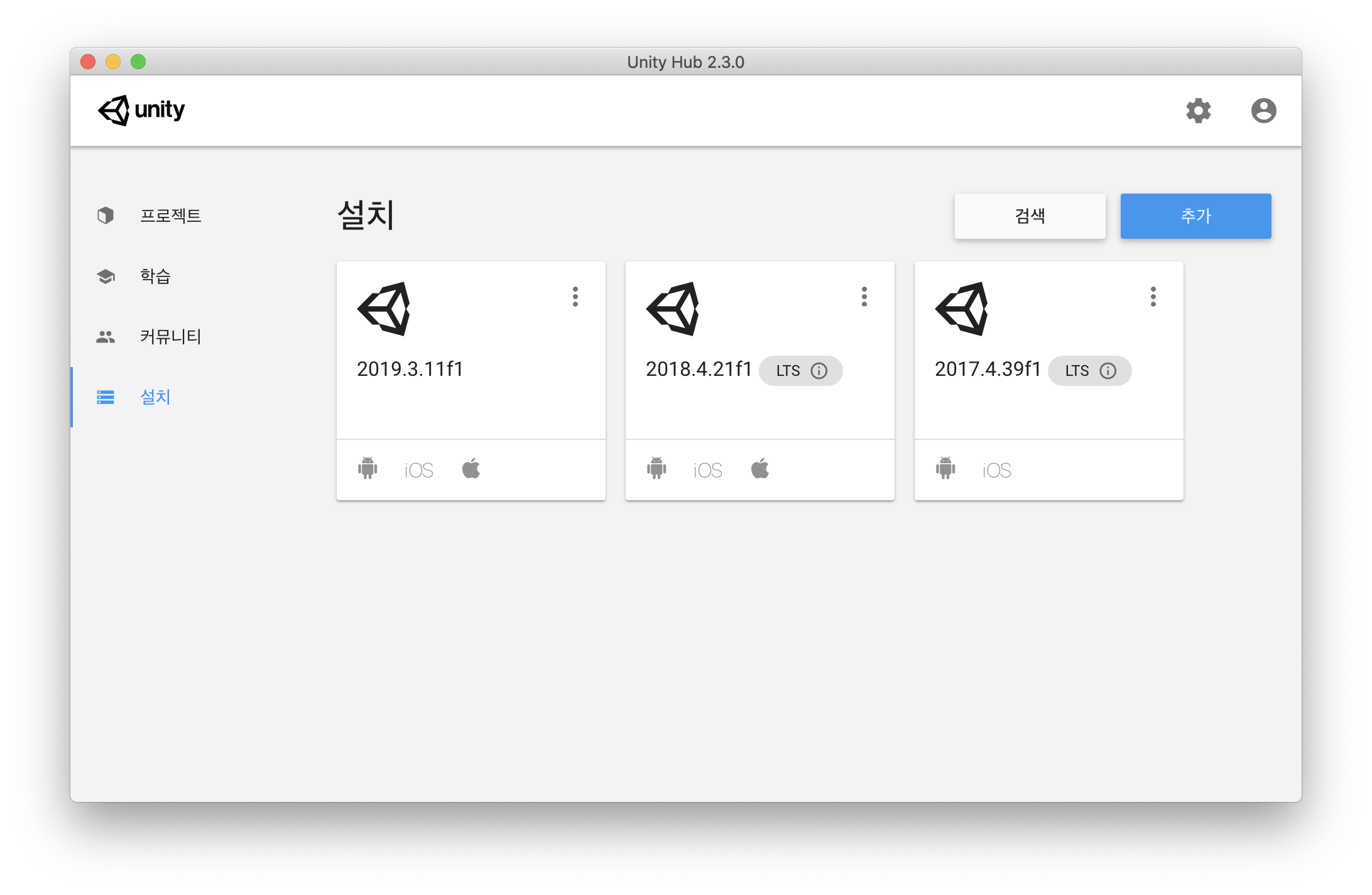
그런데 그 중 2018.4.21f1에서 빌드할 때 에러가 발생했습니다.
보아하니 Android SDK의 경로를 잡아주지 않았습니다. 오랜만에 하려니 설정하는 것을 잊고 있었네요.
참고로 얘기하자면 설치한 3개의 Unity 버전(2019.3.11f1 / 2018.4.21f1 / 2017.4.39f1)의 Preferences 화면이 모두 다릅니다.
Android SDK는 Android Studio를 통해 설치해 줬습니다.
SDK manager에서 Android SDK 경로를 확인하니 /Users/user/Library/Android/sdk로 되어있습니다.
finder에서 해당 경로를 확인하면 Library 폴더가 숨김처리 되어있습니다. 그래서 finder로 확인하려면 보기옵션에서 "라이브러리 폴더 보기"를 체크해야 합니다.
일단 Android SDK 경로를 확인했으니 Unity 2018.4.21fa의 Preferences > External Tools에서 Android SDK 경로를 추가해 줍니다.
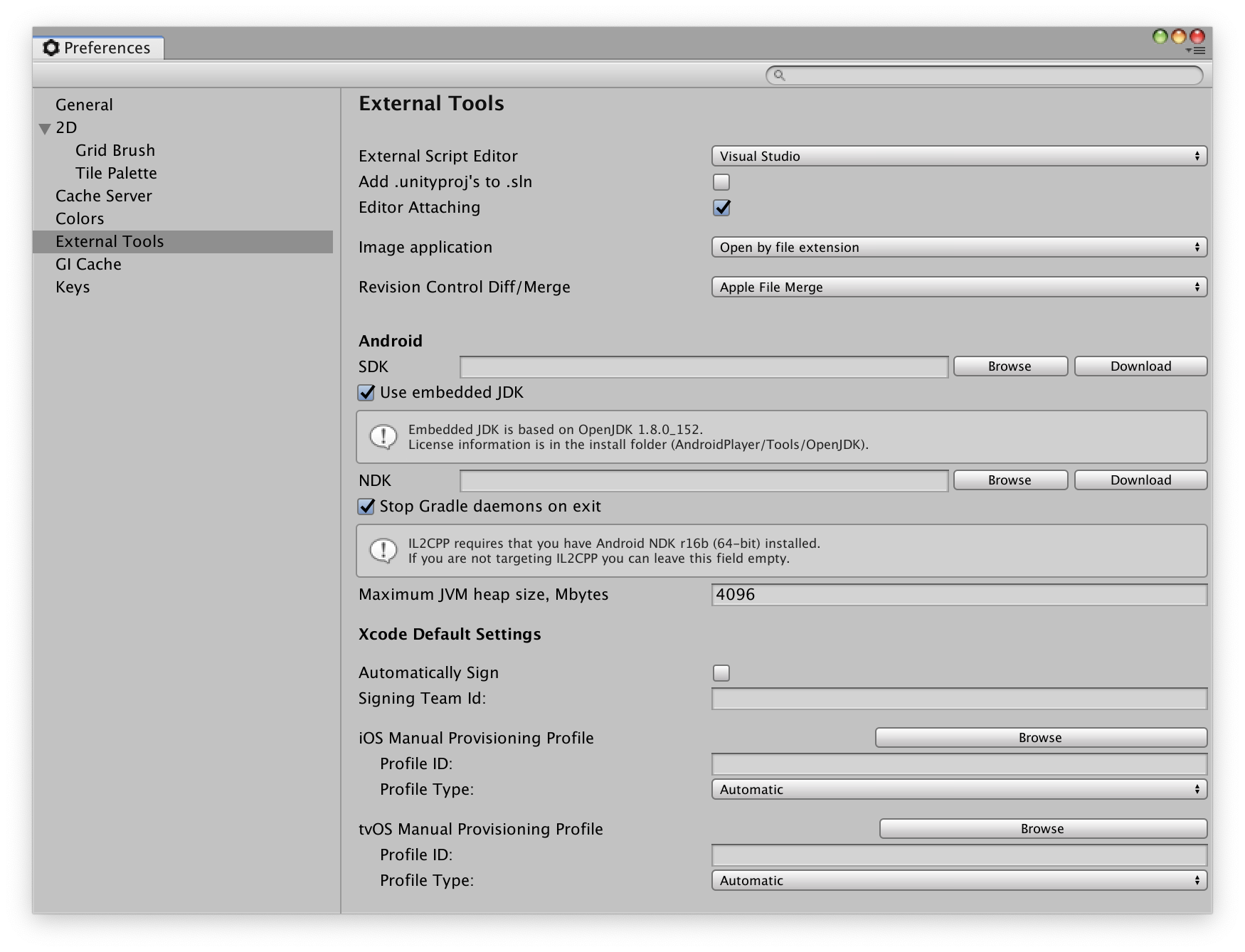
그러나!
오늘 하려는 얘기가 이제 나옵니다.

Invalid Android SDK directory 라고 메시지가 뜨고 경로를 인식하지 못했습니다.
이것때문에 2시간은 족히 구글링을 한 것 같습니다.
바로 해결 방법입니다.
Unity에서 사용하는 Android SDK 경로에는 Android SDK Tools가 설치되어 있어야 합니다. SDK manager에서는 Obsolete으로 되어있어 Hide Obsolete Packages 체크되어 보이지 않았던 것입니다.
그래서 Android Studio의 SDK manager에서 SDK Tools 탭을 선택하고 아래 Hide Obsolete Packages 체크 해제하면 Android SDk Tools 가 보이게 됩니다.
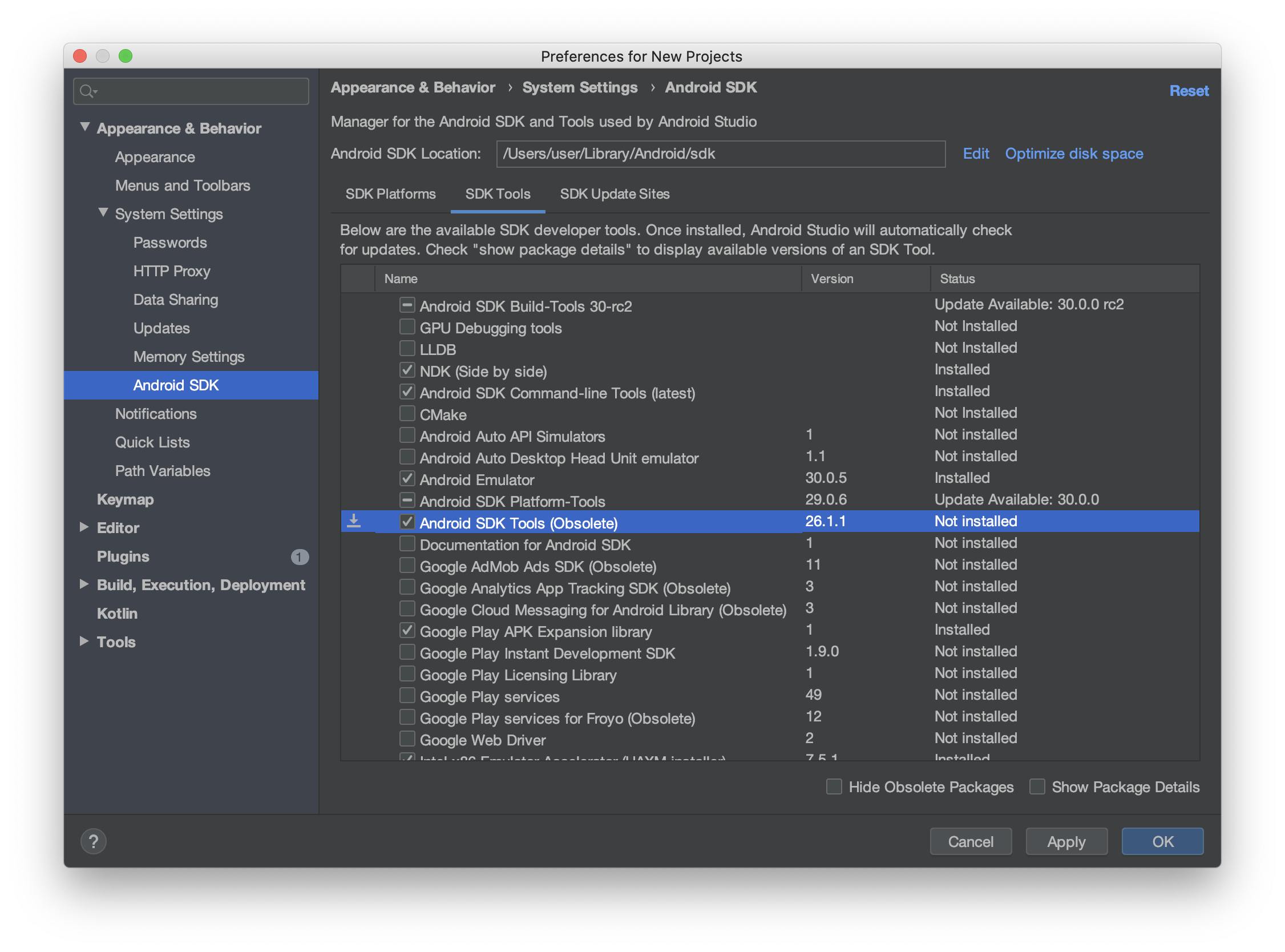
Android SDK Tools를 설치하고 다시 Unity Preferences의 Android SDK 경로를 확인하면 정상적으로 인식하는 것을 볼 수 있습니다.

이제 빌드도 잘되고 문제없이 돌아갑니다.
'Unity' 카테고리의 다른 글
| Table - CURD (0) | 2019.07.14 |
|---|---|
| 기본 Menu 만들기 (0) | 2019.07.12 |
| Unity 온라인 (YouTube) 강좌 (0) | 2018.07.31 |
